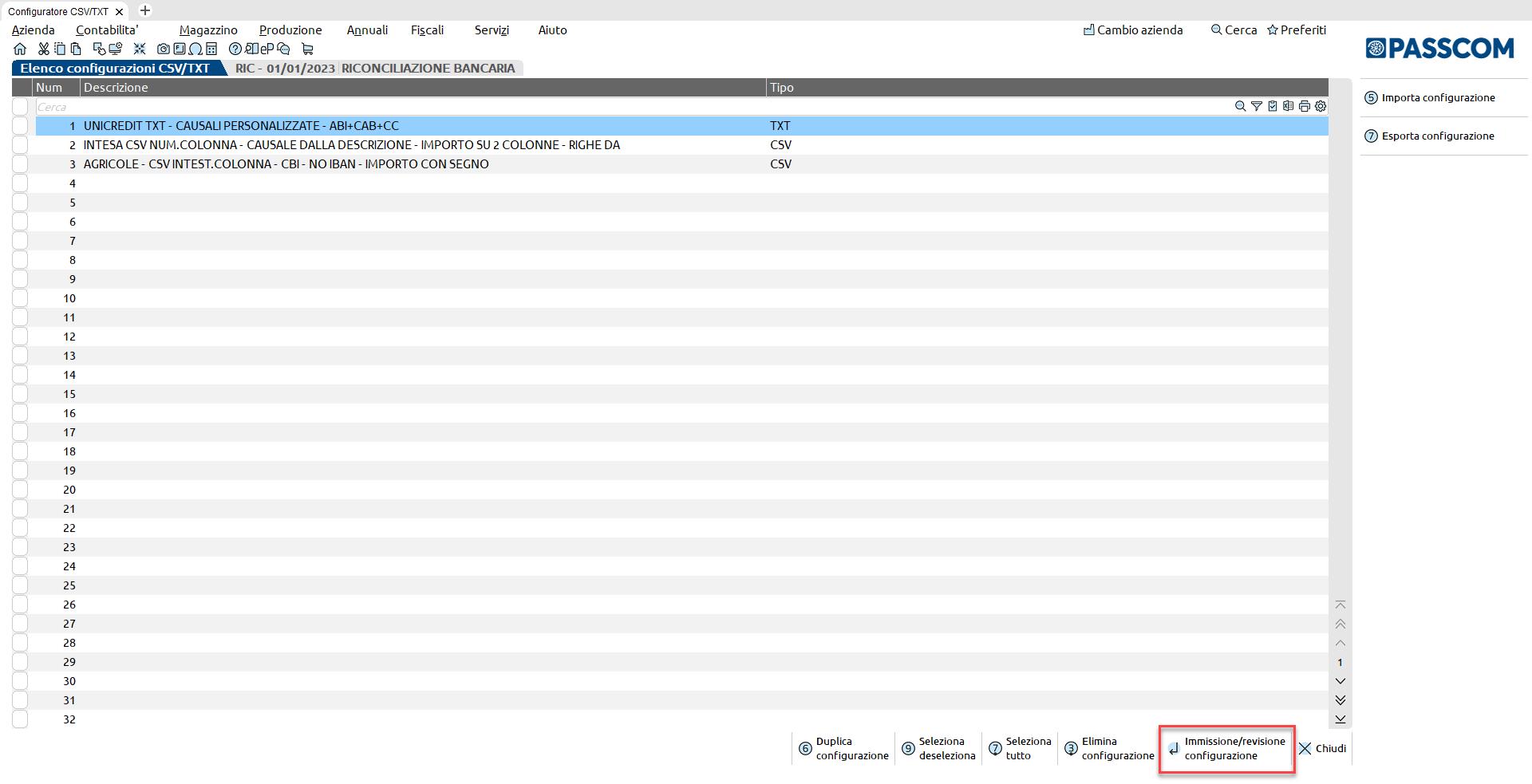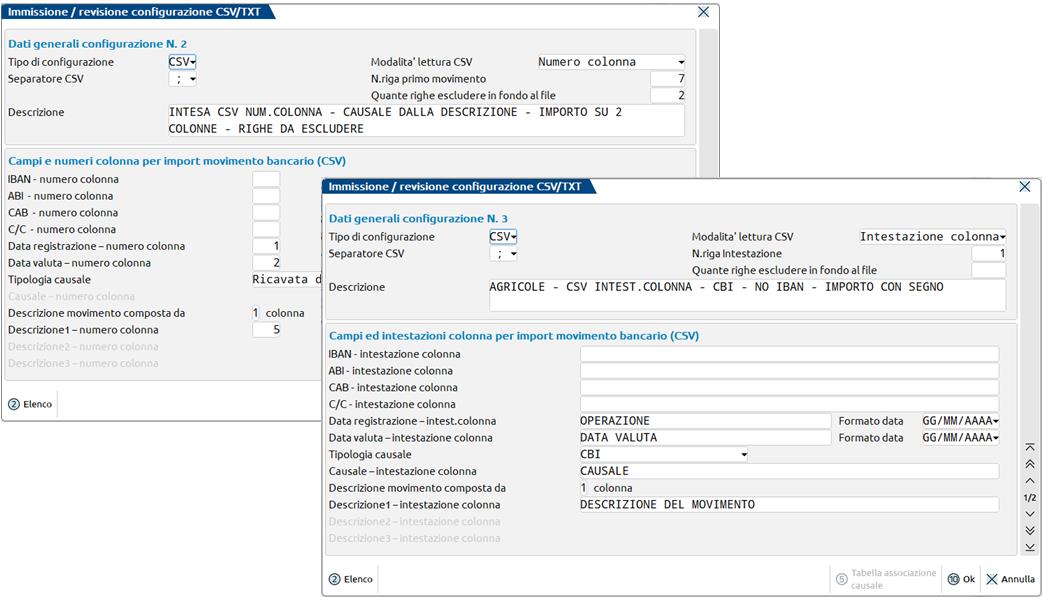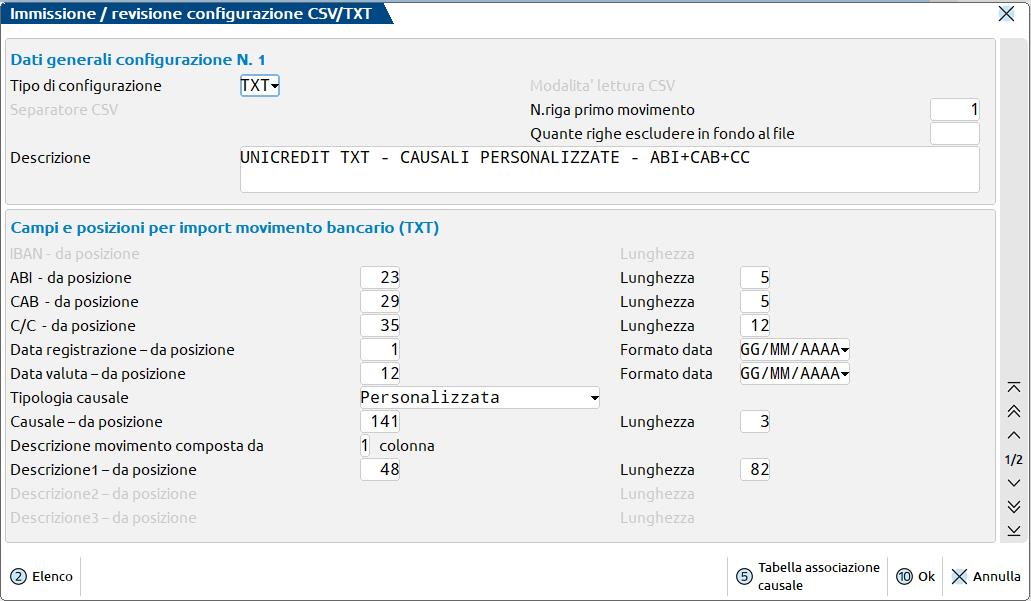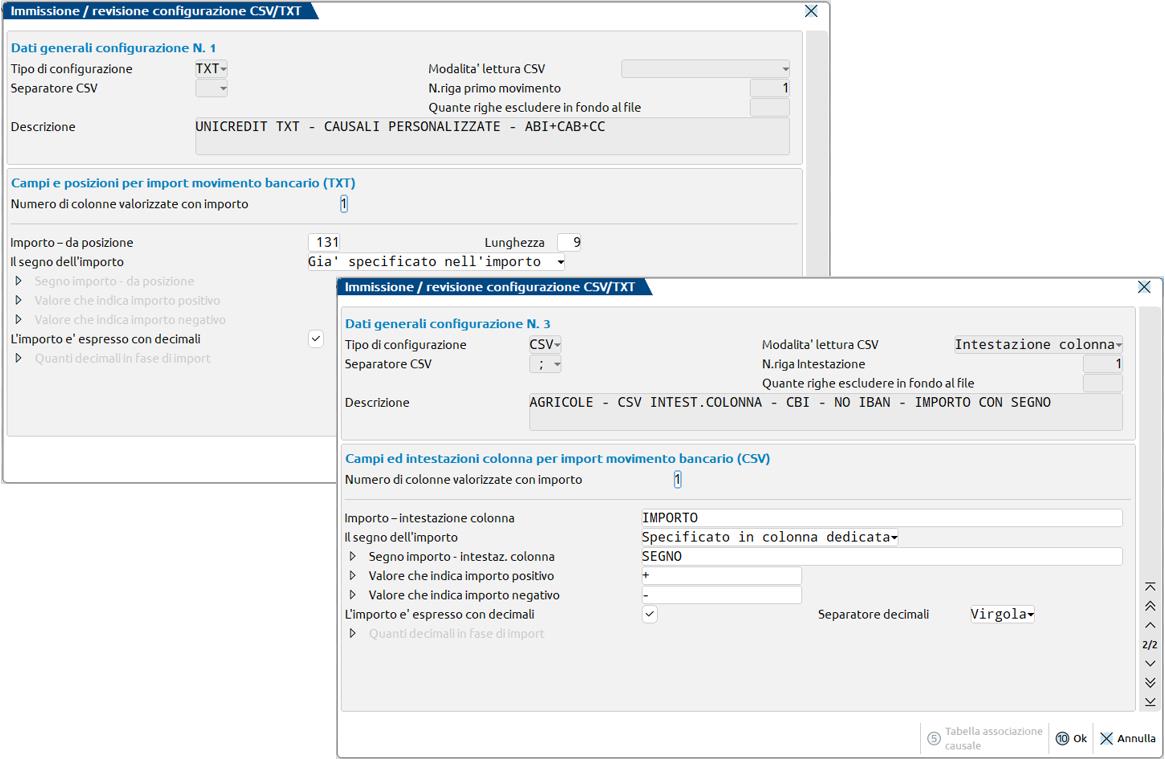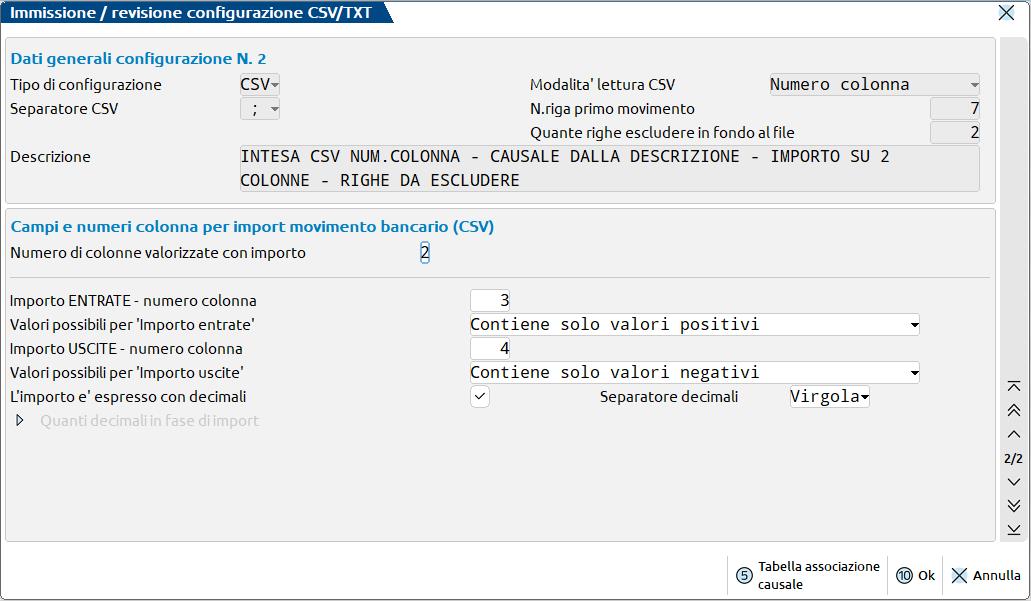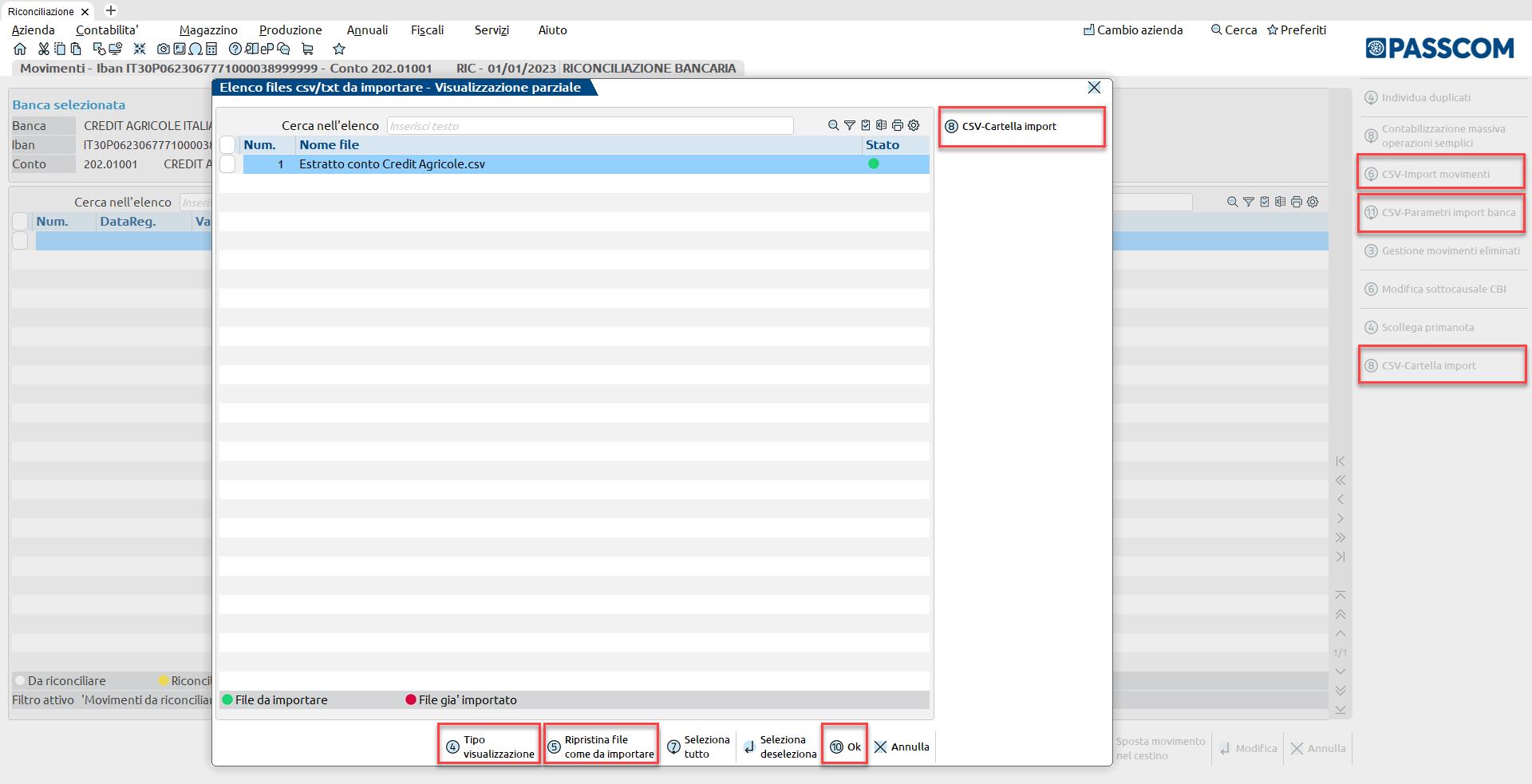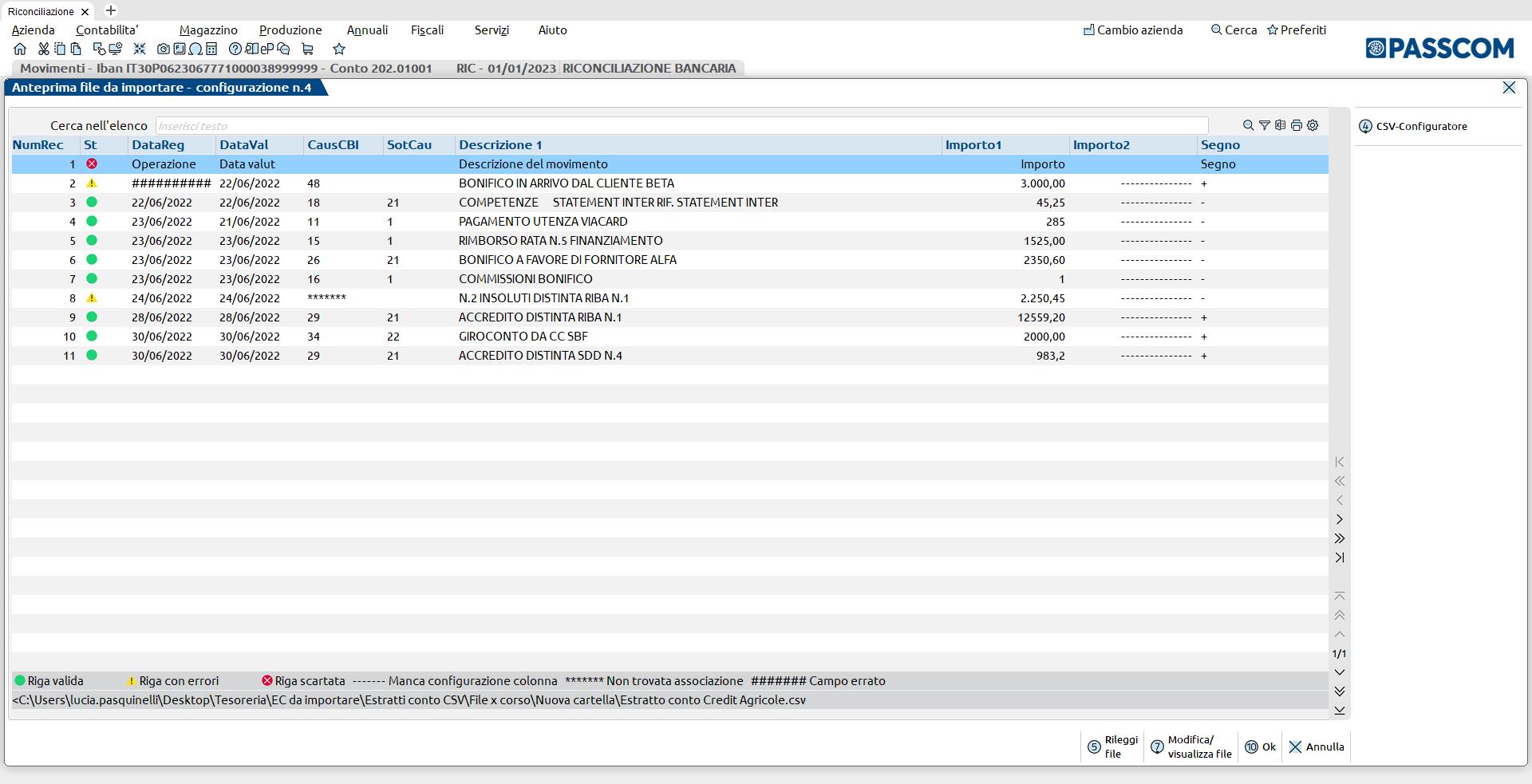IMPORTAZIONE FILE CSV/TXT
Nel caso in cui dall’home banking non sia possibile estrapolare un file CBI RH, è consentito importare i movimenti bancari tramite file CSV/TXT. Nel caso in cui l’home banking consenta di esportare i movimenti bancari esclusivamente in formato Excel, occorre aprire il file e salvarlo come CSV (delimitato dal separatore di elenco) (*.csv).
I passaggi da effettuare sono i seguenti:
- Creare una configurazione: a differenza del file CBI RH che deve essere generato dalla banca rispettando uno specifico standard CBI, il file CSV/TXT non ha una struttura fissa e pertanto risulta necessaria un’attività di parametrizzazione iniziale a carico dell’utente, finalizzata ad individuare all’interno del file i dati identificativi di ciascun movimento bancario;
- Associare la configurazione alla banca;
- Importare i movimenti bancari da file CSV/TXT.
Accedendo al menu “Contabilità – Riconciliazione bancaria – Configuratore CSV/TXT” è possibile creare la configurazione necessaria per poter importare i movimenti bancari da file CSV/TXT. La stessa funzione è disponibile premendo il tasto funzione CSV-Configuratore [Shift+F4] disponibile nella finestra elenco delle banche (menu “Contabilità – Riconciliazione bancaria – Riconciliazione”).
Per creare una configurazione è sufficiente posizionarsi su una riga vuota e premere il pulsante Immissione/revisione configurazione [Invio].
Le configurazioni vengono create per la specifica azienda. Nel caso in cui più aziende lavorino con la stessa banca e forniscano un file CSV/TXT con medesima struttura, la configurazione creata su un’azienda può essere esportata in una cartella del pc e importata nelle altre aziende (pulsanti Importa configurazione [F5] e Esporta configurazione [F7]).
E’ possibile creare una configurazione per importare:
- file CSV (estensione .csv): in questo caso, tramite il campo “Modalità lettura CSV”, è possibile creare la configurazione specificando il numero (opzione “Numero colonna”) oppure l’intestazione (opzione “Intestazione colonna”) della colonna del file in cui è posizionato ciascun dato identificativo del movimento bancario; nel caso si scelga l’opzione “Numero colonna”, nel campo sottostante “N.riga primo movimento” va indicato il numero della riga del file in cui è posizionato il primo movimento bancario da importare. Invece, se si sceglie l’opzione “Intestazione colonna”, nel campo sottostante “N.riga Intestazione” deve essere indicato il numero della riga del file in cui è posizionata l’intestazione delle varie colonne. In questo caso si assume che dalla riga successiva siano presenti i movimenti bancari da importare (escludendo automaticamente eventuali righe vuote); per quanto riguarda il “Separatore CSV” è preimpostato il “;”, ma è possibile gestire anche file con separatore dei dati “:” o “,”.
- file TXT (estensione .txt): deve trattarsi di file che presentino omogeneità delle varie righe relativamente a posizionamento e lunghezza dei diversi campi. Infatti, in questo caso occorre definire, per ciascun dato identificativo del movimento bancario, la posizione e la lunghezza del dato. Nel campo “N.riga primo movimento” va indicato il numero della riga del file in cui è posizionato il primo movimento bancario da importare.
Per entrambe le tipologie di file è possibile definire un numero di righe da escludere in fondo al file (campo “Quante righe escludere in fondo al file”). Tale esigenza potrebbe derivare dal fatto che le ultime righe del file contengono dati che non rappresentano movimenti bancari (es. saldo finale).
Alla configurazione va assegnata una “Descrizione”, che consente di identificare in modo immediato quando utilizzarla.
I campi “IBAN”, “ABI”, “CAB”, “C/C” sono facoltativi e devono essere compilati solo se all’interno del file CSV/TXT sono presenti tali informazioni in una colonna dedicata, ripetute per tutte le righe. Se risulta compilato il campo IBAN oppure tutti e tre i campi ABI+CAB+C/C (non è sufficiente che sia compilato solo uno oppure due di questi tre campi), in fase di importazione del file verrà verificata la corrispondenza tra l’IBAN oppure ABI+CAB+C/C presenti nel file e l’IBAN della banca sulla quale si sta eseguendo l’importazione.
Relativamente alle date presenti nel file (data registrazione e data valuta) è necessario definire anche il relativo formato (campi “Formato data”). In caso di configurazione CSV sono disponibili 9 formati di data, mentre in caso di configurazione TXT sono 8 i formati disponibili. L’opzione 9 G/M/AAAA va utilizzata nel caso in cui all’interno del file il giorno o il mese siano indicati con 1 carattere (senza lo zero), in caso di valori compresi da 1 a 9 (es. il 5 febbraio viene scritto 5/2/2022 anziché 05/02/2022).
Per quanto riguarda la “Tipologia causale” sono disponibili le seguenti opzioni:
- CBI: questa opzione deve essere scelta se all’interno del file è presente una colonna con l’informazione della causale dell’operazione e la banca utilizza le causali CBI per identificare le operazioni bancarie. Per verificare tale casistica si può far riferimento all’elenco causali presente alla funzione “Contabilità – Riconciliazione bancaria – Tabella causali CBI”;
- Personalizzata: questa opzione deve essere scelta se all’interno del file è presente una colonna con l’informazione della causale dell’operazione, ma la banca utilizza, per identificare le operazioni bancarie, delle causali personalizzate, diverse dalle causali CBI. In tal caso l’utente dovrà codificare, tramite il tasto funzione Tabella associazione causale [F5], le causali personalizzate (massimo 16 caratteri) e associarle ad una causale CBI presente nella Tabella causali CBI;
- Ricavata da Descrizione: questa opzione deve essere scelta se all’interno del file non è presente una colonna con l’informazione della causale dell’operazione. Pertanto la tipologia di operazione deve essere ricavata dalla descrizione del movimento bancario. Anche in questo caso, l’utente dovrà codificare, tramite il tasto funzione Tabella associazione causale [F5] le stringhe (massimo 60 caratteri) da ricercare all’interno della descrizione del movimento e associarle ad una causale CBI presente nella Tabella causali CBI. Inoltre, è possibile attivare la ricerca della stringa all’inizio della descrizione del movimento, selezionando il parametro “Cerca descrizione da sinistra”. Altrimenti la stringa viene ricercata in qualsiasi posizione all’interno della descrizione del movimento.
Relativamente alla Descrizione del movimento è possibile gestire anche file nei quali la descrizione del movimento è suddivisa su più colonne. E’ disponibile il campo “Descrizione movimento composta da”, preimpostato a 1, nel quale deve essere inserito il numero di colonne in cui è suddivisa la descrizione del movimento bancario (fino ad un massimo di 3). In base al numero che viene digitato in questo campo vengono attivati uno o più campi di descrizione. La descrizione completa dei movimenti bancari sarà composta concatenando le descrizioni presenti nelle varie colonne indicate.
Per quanto riguarda l’Importo dei movimenti bancari è possibile gestire le seguenti casistiche:
- importo e relativo segno algebrico su unica colonna: è necessario lasciare 1 (opzione predefinita) nel campo “Numero di colonne valorizzate con importo” e selezionare, nel campo “Il segno dell’importo”, l’opzione “Già specificato nell’importo”;
- importo su una colonna ma con segno indicato in una colonna dedicata: è necessario lasciare 1 (opzione predefinita) nel campo “Numero di colonne valorizzate con importo” e scegliere l’opzione “Specificato in colonna dedicata” nel campo “Il segno dell’importo”. Inoltre, occorre indicare, tramite i campi “Valore che indica importo positivo” e “Valore che indica importo negativo”, quale valore utilizza la banca per identificare gli importi positivi (ad esempio, +, E, DARE, ecc.) e gli importi negativi (ad esempio, -, U, AVERE, ecc.);
- importo su due colonne: è necessario digitare 2 nel campo “Numero di colonne valorizzate con importo” e indicare come sono esposti, a livello di segno algebrico, gli importi in entrambe le colonne del file CSV/TXT, scegliendo una delle opzioni disponibili nei campi “Valori possibili per ‘Importo entrate’” e “Valori possibili per ‘Importo uscite’”;
- importo con decimali ma senza separatore: se i decimali sono presenti nell’importo, ma non sono separati da virgola o punto rispetto all’intero, occorre togliere il flag nel campo “L’importo è espresso con decimali”. In tal caso, è necessario definire, tramite il campo “Quanti decimali in fase di import”, quante cifre dell’importo considerare come decimali (1 oppure 2), al fine di poter posizionare correttamente il separatore decimale. Se viene indicato 1 verrà considerato come unico decimale l’ultimo numero a destra e pertanto il separatore decimale verrà posizionato tra l’ultimo e il penultimo numero dell’importo (es. l’importo 10000 verrà importato come 1000,0). Se viene indicato 2, gli ultimi due numeri a destra verranno considerati come decimali e pertanto il separatore decimale verrà posizionato tra il penultimo e il terzultimo numero dell’importo (es. l’importo 10000 verrà importato come 100,00);
- importo con decimali separati dal simbolo “Punto”: è necessario lasciare il flag nel campo “L’importo è espresso con decimali” e selezionare l’opzione “Punto” nel campo “Separatore decimali”.
Dopo aver codificato la configurazione, occorre associarla alla banca tramite la funzione CSV-Parametri import banca [Shift+F11], disponibile sia nella finestra elenco delle banche che nella finestra elenco dei movimenti bancari.
Per poter importare i movimenti bancari da file CSV/TXT, si accede alla finestra elenco dei movimenti della specifica banca e si preme il pulsante CSV-Import movimenti [Shift+F6]. La prima volta che si esegue l’importazione nella specifica azienda, il programma richiede di definire il percorso della cartella in cui sono stati salvati i file CSV/TXT da importare. Tale informazione viene memorizzata per le importazioni successive e può essere modificata tramite il tasto funzione CSV-Cartella import [F8], disponibile sia nella finestra elenco dei movimenti bancari che nella finestra elenco dei file da importare. Successivamente, appare una maschera con l’elenco dei file presenti nella cartella di salvataggio. Se nei parametri import della banca è stata selezionata una configurazione di tipo CSV vengono visualizzati solo i file con estensione “.csv” presenti nella cartella. Se invece è stata selezionata una configurazione di tipo TXT vengono visualizzati solo i file con estensione “.txt”. Vengono esclusi dalla visualizzazione predefinita i file già importati in precedenza (per attivare la visualizzazione completa è disponibile il pulsante Tipo visualizzazione [F4], oltreché il tasto Ripristina file come da importare [F5], nel caso in cui vi sia necessità di reimportare il file).
E’ consentito importare un unico file alla volta, precedentemente selezionato tramite check.
NOTA BENE: prima di selezionare il file CSV per l’importazione è necessario accertarsi che lo stesso non risulti aperto con Excel, altrimenti compare un apposito messaggio di avvertimento.
Dopo aver selezionato il file e confermato con Ok [F10], viene presentata un’anteprima dell’elenco dei movimenti che verranno importati, applicando le impostazioni della configurazione associata alla banca. L'anteprima visualizza il contenuto dell’intero file e serve essenzialmente per verificare se le impostazioni della configurazione sono coerenti con il contenuto del file.
In particolare, le righe presenti nel file possono assumere uno dei seguenti stati:
Riga valida (pallino verde): identifica le righe importabili;
Riga con errori (triangolo giallo con !): identifica le righe con errori. Se sono presenti righe con tale stato, l’utente deve correggere l’errore rilevato in uno o più campi della riga affinché l’importazione dei movimenti bancari possa avvenire con successo; i principali errori che possono presentarsi riguardano:
- la mancanza dell’associazione alla causale CBI (identificata con “*****” nella colonna “CausCBI”), nel caso in cui la configurazione preveda la causale Personalizzata o Ricavata da Descrizione; in tal caso, prima di procedere all’importazione dei dati occorre compilare in modo completo la “Tabella associazione causali” nella configurazione;
- la mancanza o l’errata lunghezza di un dato identificativo del movimento bancario (identificate con “#####” nel campo errato);
- mancata coerenza del formato data valuta e data registrazione presente nel file con quello definito nella configurazione (ad esempio, se nella configurazione è stato impostato il formato GG/MM/AAAA e nel file è presente la data 31/12/22).
Riga scartata (pallino rosso con la X): identifica le righe che verranno scartate dall’importazione.
Dalla finestra dell’anteprima è possibile visualizzare/modificare la configurazione utilizzata per l’importazione (si veda il relativo riferimento nell’intestazione della finestra dell’anteprima), accedendo al relativo elenco tramite il pulsante CSV-Configuratore [Shift+F4].
Confermando con Ok [F10] l’anteprima, si esegue l’importazione dei movimenti. In fase di importazione, vengono eseguiti ulteriori controlli sui movimenti bancari presenti nel file rispetto a quelli effettuati in fase di anteprima e se vengono rilevate situazioni anomale, l’importazione dell’intero file non viene eseguita e vengono fornite indicazioni sulle cause degli errori tramite un’apposita finestra. In questi casi, l’utente dovrà correggere la situazione che determina l’errore e rieseguire l’importazione.
NOTA BENE: in caso di importazione dei movimenti bancari da file CSV/TXT, non è possibile attribuire al singolo movimento un progressivo univoco e, di conseguenza, il programma non è in grado di scartare automaticamente dall’importazione eventuali movimenti bancari già presenti in archivio. Pertanto è stato introdotto un messaggio di avvertimento nel caso in cui si stiano importando movimenti bancari aventi data registrazione già presente in archivio.
Se in azienda risulta attivo il parametro “Import-Controllo duplicati” (in Parametri riconciliazione [F7] - Sezione Generale), viene verificata la corrispondenza tra i movimenti bancari presenti nel file e i movimenti importati in precedenza sullo stesso conto bancario (identificato dalla coppia IBAN+conto contabile). In particolare, per identificare “possibili” movimenti duplicati, vengono confrontati i seguenti dati: data registrazione, data valuta, importo e descrizione. Se viene rilevata la presenza di “possibili” movimenti duplicati, appare un apposito messaggio di attenzione e successivamente la finestra con l’elenco degli stessi, tramite la quale l’utente, a seguito di opportune verifiche, potrà decidere se scartare oppure importare i movimenti.
NOTA BENE: il programma non ha mai la certezza della reale duplicazione dei movimenti. Tale attività di verifica è a carico dell’utente che, una volta identificati i movimenti realmente duplicati, potrà decidere di non importarli.
Al termine dell’importazione viene visualizzata una maschera con il riepilogo dei movimenti importati e di quelli eventualmente non importati. In questo secondo caso, tramite il tasto Visualizza movimenti non importati [F4] è possibile visualizzare il dettaglio dei movimenti non importati con la relativa motivazione.
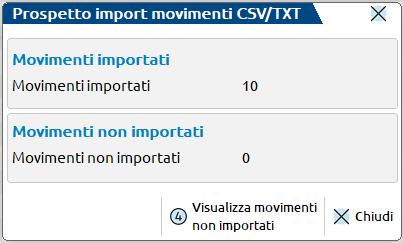
Infine, nella cartella di salvataggio viene creata una copia del file importato, alla quale viene aggiunta l’estensione “.pas”. Questo permette al programma di riconoscere i file che sono già stati importati in precedenza.


verde 800414243